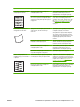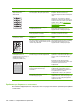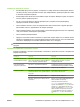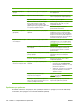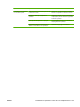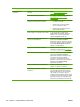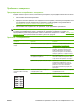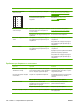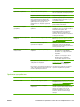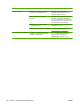HP LaserJet M1120 Series MFP User Guide
Указания за носителите за печат
●
За най добри резултати се уверете, че хартията е с добро качество и няма разрези, белези,
скъсани участъци, петна, ронливи частици, прах, набръчквания, празни пространства, скоби
и нагънати или превити краища.
●
За най-добро качество на печат използвайте гладък тип хартия. В общия случай, по-гладкият
носител дава по-добри резултати. .
●
Ако не сте сигурни какъв тип хартия зареждате (като документна или рециклирана),
проверете етикета на пакета хартия.
●
Не използвайте носители, които са предназначени само за мастилено-струйни принтери.
Използвайте носител, предназначен за лазерни принтери.
●
Не използвайте бланки, които са напечатани с нискотемпературни мастила, като
например
тези, използвани в някои видове термография.
●
Не използвайте релефни бланки.
●
Продуктът използва топлина и налягане, за да изпече тонера. Уверете се, че всички цветни
хартии или предварително отпечатани формуляри използват мастила, които са съвместими
с високите температури на изпичане (200°C или 392°F за 0,1 секунда).
ВНИМАНИЕ: Неизпълнение на тези указания може да причини засядане или повреда на
продукта.
Решаване на проблеми с носителите за печат
Следните проблеми с носителите причиняват отклонения от качеството на печат, засядане или
повреда на принтера.
Проблем Причина Решение
Лошо качество на печат
или залепване на тонера
Хартията е много влажна, много груба,
много тежка или много гладка, релефна е
или е от партида с дефектна хартия.
Опитайте друг вид хартия с коефициент на
Шефилд между 100 и 250, с 4 до 6%
съдържание на влага.
Неотпечатани букви,
засядане или нагъване
Хартията е съхранявана неправилно. Съхранявайте хартията в хоризонтално
положение във влагоустойчивата опаковка.
Двете страни на хартията се различават. Обърнете хартията обратно.
Излишно нагъване Хартията е много влажна, има неправилна
посока на влакната или е с дребнозърнеста
структура.
Използвайте хартия с надлъжно
разположение на влакната.
Хартията е различна от двете страни. Обърнете хартията обратно.
Високата температура на фюзера нагъва
страниците.
Включете настройката Less paper curl (По-
малко нагъване на хартията).
На контролния панел натиснете
Инсталиране използвайте бутоните със
стрелки, за да изберете Услуга, и след това
натиснете OK. Използвайте бутоните със
стрелки, за да изберете Less paper curl (По-
малко нагъване на хартията), натиснете
OK, използвайте бутоните със стрелки, за
да изберете
Вкл., и след това натиснете
OK.
BGWW Решаване на проблеми с качеството на изображенията 103